Dans cet article, nous allons faire un upgrade de notre appliance VCSA 5.5 vers 6.0. On ne va pas ici faire un upgrade à proprement parlé mais nous allons déployer une nouvelle appliance VCSA 6.0 et nous allons importer les données et la configuration de la VCSA 5.5 vers cette nouvelle appliance.
Ci-dessous les étapes :
Faites un snapshot de votre VCSA 5.5.
Récupérer ensuite l’iSO de votre VCSA 6.0. Monter l’ISO et allez dans le dossier vcsa. Installez le VMware-ClientIntegrationPlugin-6.0.0.exe sur une machine windows :
Et lancez le vcsa-setup.html qui se trouve à la racine de l’ISO :
Cliquez sur Upgrade. Un pop-up s’ouvre vous affichant les versions éligibles :
Cliquez sur Ok. Acceptez la licence :
Renseignez l’ip ou le DNS de l’ESXi sur lequel vous souhaitez déployer votre appliance :
Acceptez le certificat :
Renseigner le nom de votre nouvelle VM :
Ici, vous devez choisir la version de votre VCSA existante. Dans notre case 5.5. Ensuite renseignez l’ip ou le nom FQDN de votre VCSA existante, le mot de passe du compte SSO, le port s’il est différent, le mot de passe root. Vous pouvez cochez la case pour la migration des données existante dans votre nouvelle VCSA.
Ensuite spécifiez les informations concernant l’ESXi qui héberge actuellement la VCSA d’origine. Puis cliquez sur Suivant :
À cette étape, nous avons rencontré un problème. Il faut régénérer les certificats de l’appliance VCSA 5.5 pour que qu’il corresponde au nom du vCenter. Après avoir suivi le KB suivant ça a fonctionné :
La prochaine étape peut prendre un peu de temps :
Un pop-up s’affiche :
Cliquez sur Yes. Choisissez la taille de votre nouvelle appliance :
Sélectionnez le datastore pour votre nouvelle appliance :
Ici, vous allez configurer le réseau temporaire pour la nouvelle appliance. Afin de récupérer les informations depuis la VCSA 5.5, la nouvelle appliance doit pouvoir communiquer avec celle-ci via le réseau :
À noter, qu’une fois la nouvelle appliance déployée, l’ip, le nom du vCenter, etc seront les mêmes que sur l’appliance existante. Vous n’avez donc rien à changer au niveau de vos DNS.
Vérifiez les informations et cliquez sur Finish :
L’appliance VCSA 6.0 est en cours de déploiement :
À cette étape, vous devez voir l’appliance VCSA 6.0 en cours de déploiement sur l’ESXi que vous avez renseigné :
Une fois déployée, l’appliance est allumée automatiquement et des opérations de transferts de fichiers sont initiées.
L’upgrade à mis environ 25 minutes dans notre lab. Cliquez sur Close.
Installer le nouveau client lourd ou le plug-in pour vCenter 6.0 et connectez-vous sur votre vCenter via vSPhere Client ou le client Web. Vous devez récupérer votre infrastructure précédente dans la version 6 :
Votre VCSA est à jour en version 6.0.


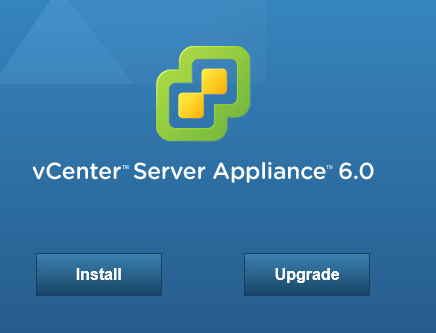
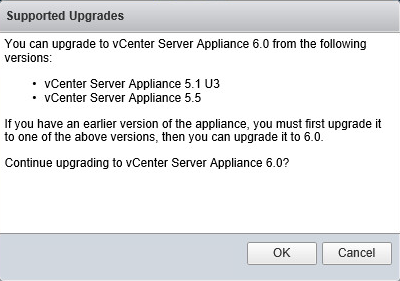
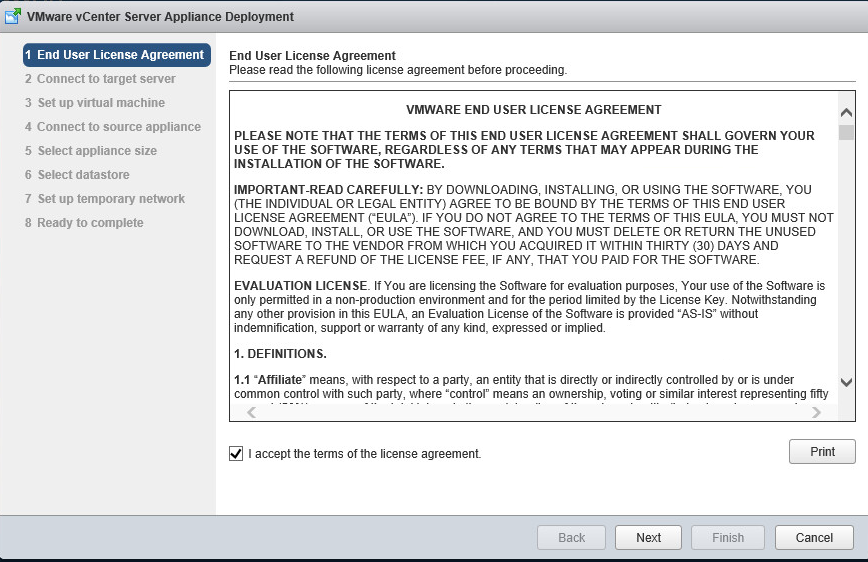
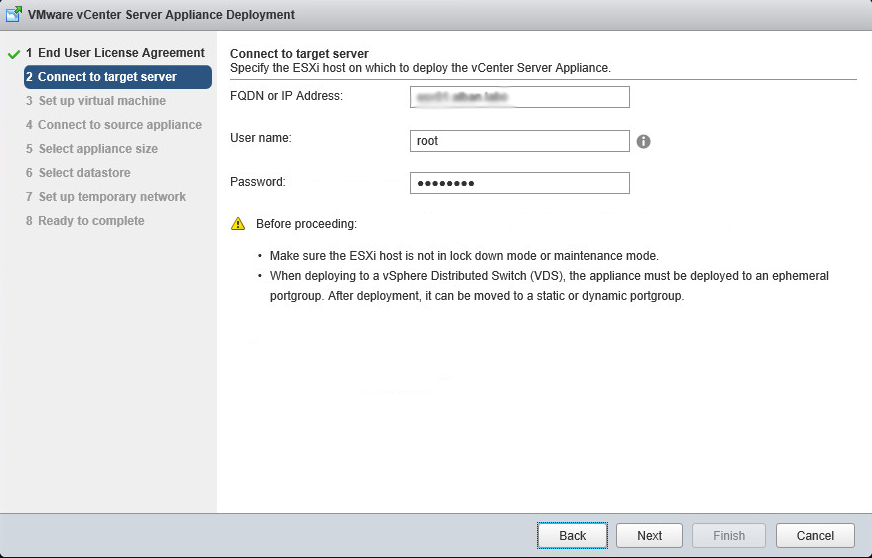
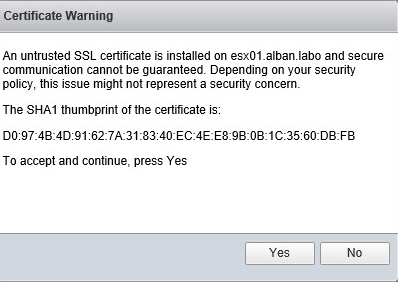
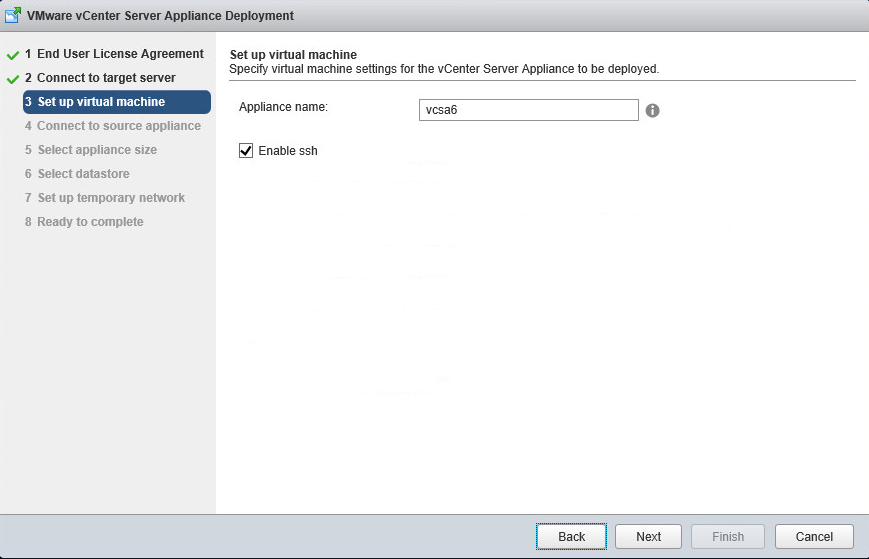
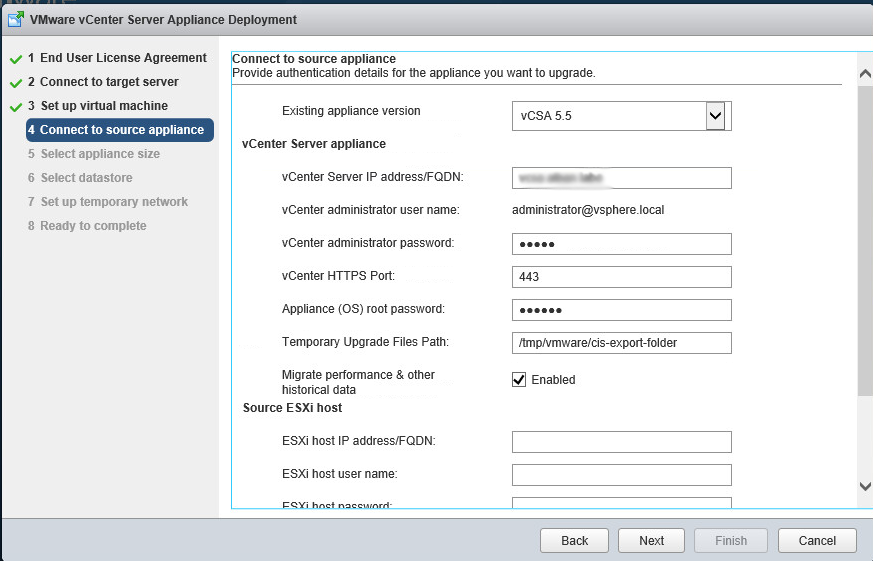


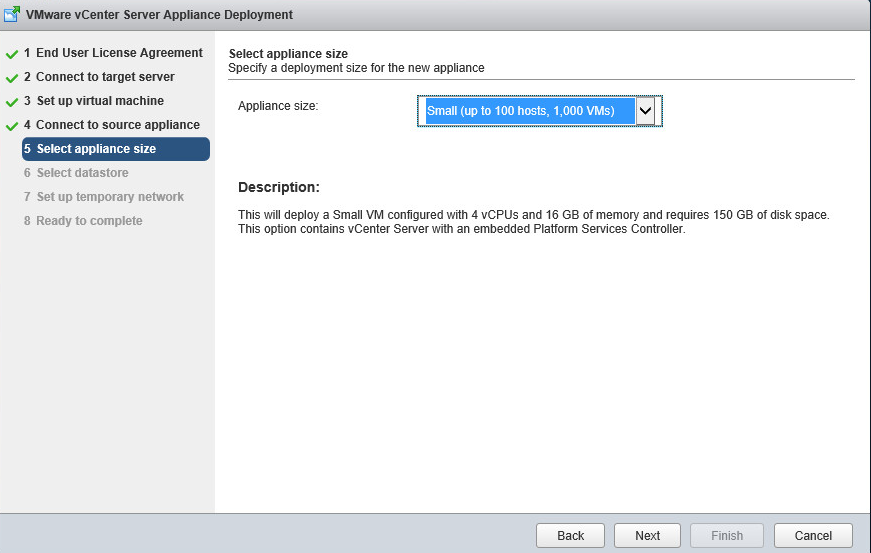
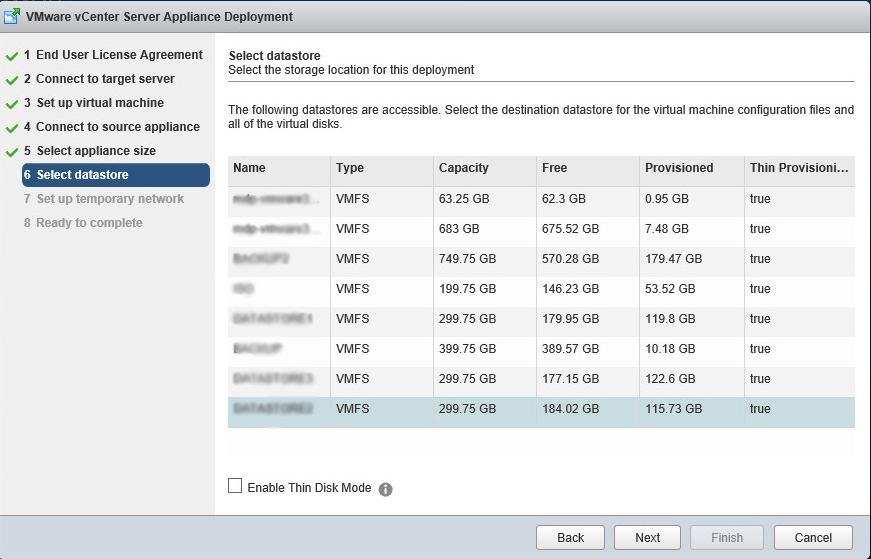
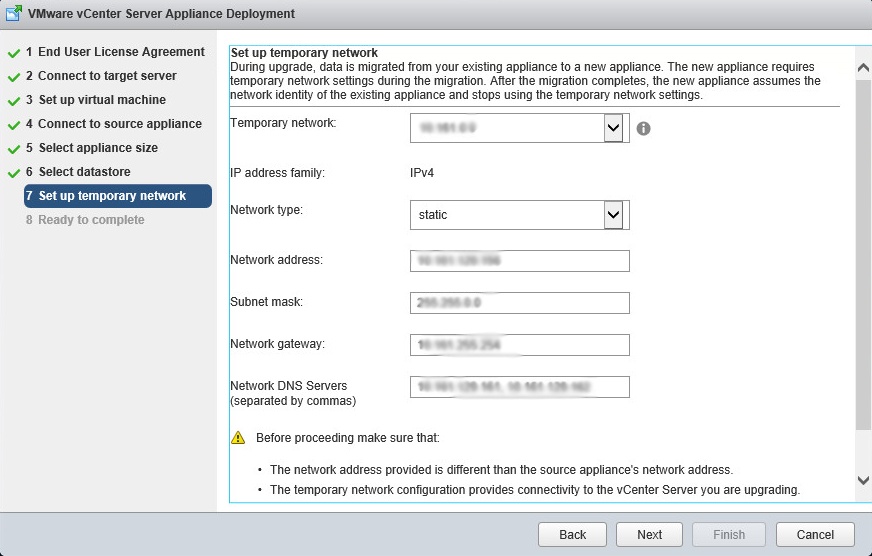
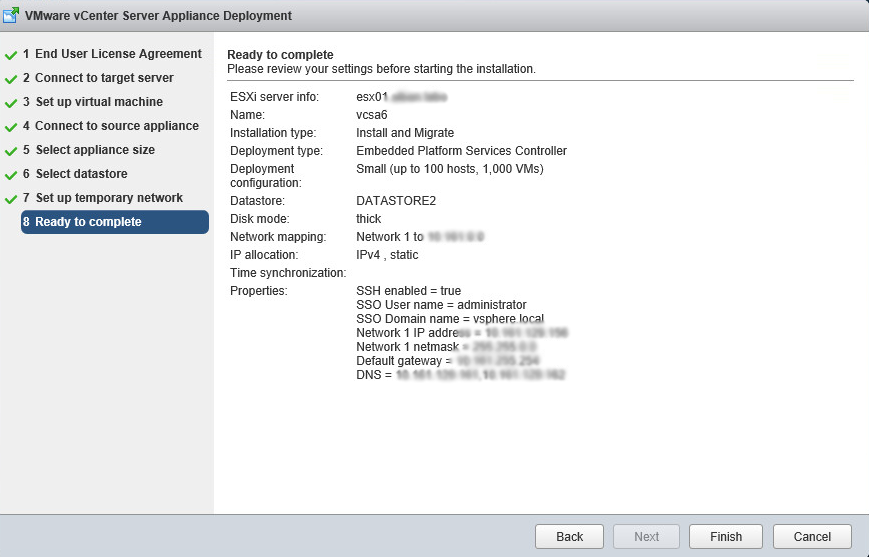
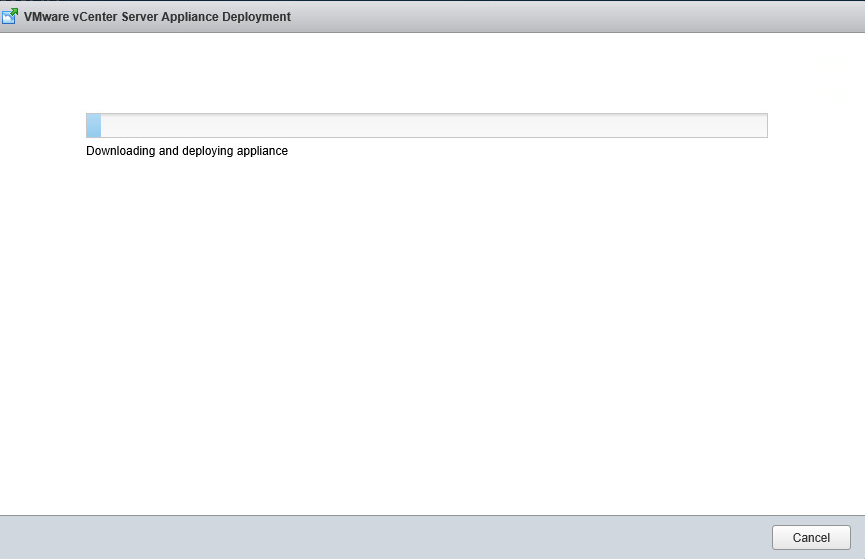


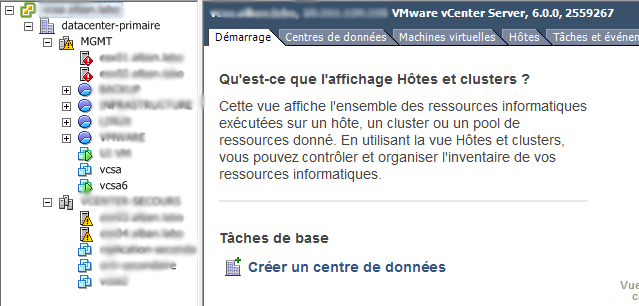
Attention quand même, pour ma part l’upgrade n’a pas marché et après beaucoup de recherche j’ai du ouvrir un appel chez vmware qui est remonté jusqu’aux dev.
J’ai eu une erreur au moment de l’export des données de l’ancienne vcsa (5.5) vers la nouvelle. Celui-ci a crashé et en regardant les logs de près on s’apercoit qu’il s’agit d’une erreur applicative sur le process d’export , plus précisément “java.lang.OutOfMemoryError: Java heap space” dans le log d’export.
Le support m’a confirmé que plusieurs KB étaient en cours de rédaction à Vmware donc prudence sur cette migration
Bonjour,
Nous avons effectué 3 fois cette upgrade dans des environnements de tests sans problèmes. Avez vous déployé la nouvelle appliance avec la même taille d’appliance (small,medium,..) que la VCSA existante ?
Effectivement, vCenter 6.0 est jeune, il est préférable d’attendre un peu avant d’upgrader le vCenter de production pour éviter ce genre de désagrément. C’est d’ailleurs pour ça que l’on conseille de faire un snapshot de la VCSA existante pour pouvoir dans tous les cas revenir en arrière mais surtout de le tester en environnement de test.
Dans tous les cas, merci pour votre retour.